win10系统开启匿名共享的方法
1、使用“win+R”组合键打开运行窗口,在窗口中输入“gpedit.msc”并按下回车键;
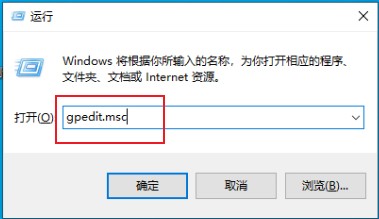
2、这时会弹出一个本地组策略编辑器窗口,在窗口左侧的菜单中依次点击“计算机管理”-“管理模板”-“网络”-“lanman工作站”;
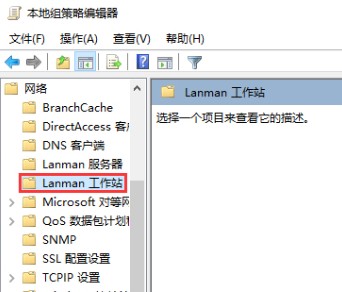
3、在窗口右侧的内容中可以找到“启用不安全的来宾登录”选项,使用鼠标双击打开该选项;
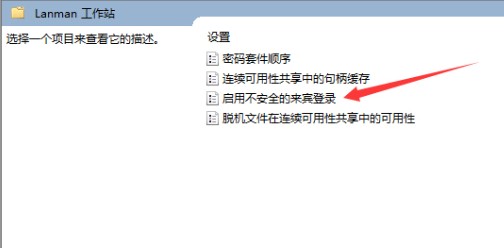
4、这时会再次弹出一个设置窗口,在窗口中选择“已启用”,然后点击“确定”按钮,最后重新启动电脑就可以了。
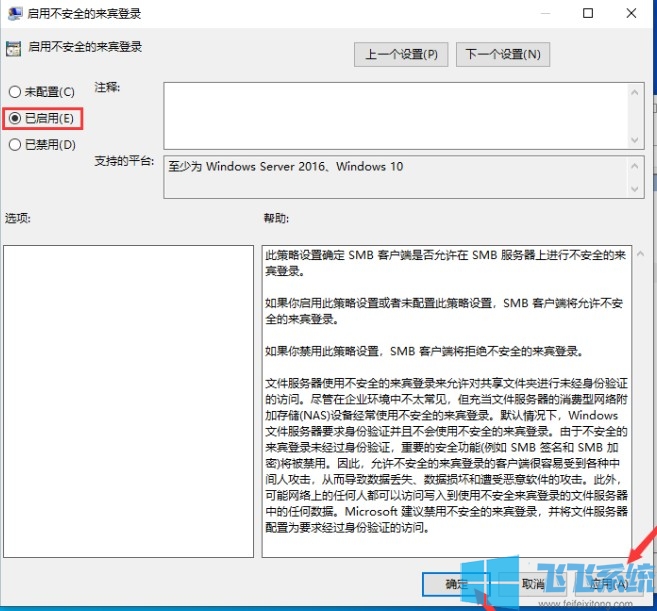
以上就是win10系统开启匿名共享的方法,更多win10系统相关内容欢迎继续关注深度系统!
分享到: